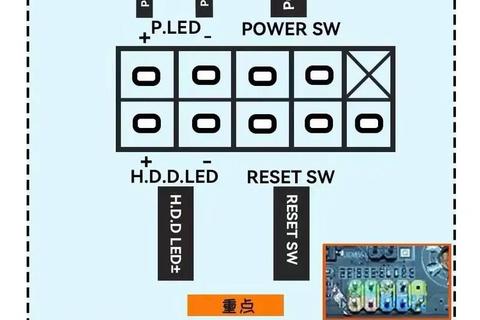在当今计算机硬件快速迭代的背景下,主板驱动的正确安装直接影响着整机性能和功能完整性。许多用户在使用主板官网下载驱动时,常因系统兼容性、下载流程不熟悉或安装权限等问题导致失败。本文将从驱动下载前的准备工作到安装后的验证流程,系统梳理主板官网下载驱动的全流程解决方案,帮助用户规避常见陷阱,提升操作效率。
一、主板官网驱动下载前的准备工作

1. 确认主板型号与系统版本
主板驱动的兼容性取决于硬件型号和操作系统版本。用户需通过以下方式获取准确信息:
查看主板标识:主板表面通常印有型号(如ASUS ROG STRIX B660),或在开机自检界面(BIOS启动画面)查看。
系统信息查询:Windows系统中打开“系统信息”(Win+R输入`msinfo32`),记录“系统型号”和“操作系统版本”。
2. 清理旧驱动残留
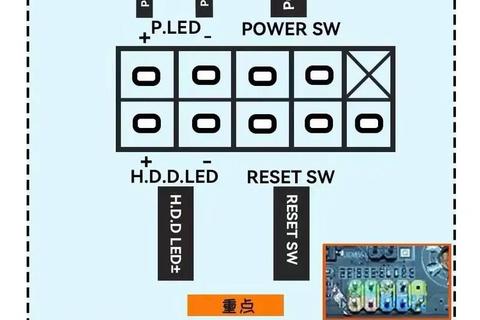
旧驱动残留可能导致新驱动安装冲突。推荐使用以下工具彻底清理:
官方驱动清理工具:如华硕的“Armoury Crate”内置清理模块。
第三方工具:Display Driver Uninstaller(DDU)可强制卸载显卡、芯片组等驱动残留。
3. 关闭安全软件与系统权限设置

临时禁用杀毒软件(如360安全卫士、Windows Defender),防止误拦截驱动安装程序。
为下载目录赋予管理员权限:右键点击驱动安装文件→属性→兼容性→勾选“以管理员身份运行”。
二、主板官网驱动下载流程详解
1. 官网导航与驱动检索
步骤1:访问主板品牌官网(如华硕、微星、技嘉),找到“支持”或“下载中心”入口。
步骤2:通过型号搜索或手动选择主板系列,筛选对应的操作系统版本(如Windows 11 22H2)。
关键提示:优先下载“芯片组驱动”(Chipset Driver),其次为声卡、网卡等组件驱动。
2. 驱动版本选择注意事项
稳定版 vs 测试版:普通用户建议选择“稳定版”(Stable),开发者或高级用户可尝试“测试版”(Beta)以体验新功能。
发布日期筛选:优先下载近3个月内更新的驱动,避免兼容性问题。
3. 断点续传与下载失败处理
使用IDM(Internet Download Manager)等工具实现断点续传,避免网络波动导致下载中断。
若官网下载速度慢,可尝试切换浏览器(如Edge或Chrome),或通过CDN加速链接下载。
三、驱动安装过程中的常见问题与解决方案
1. 错误代码类问题
| 错误代码 | 可能原因 | 解决方法 |
| 代码39 | 驱动文件损坏或注册表错误 | 使用DDU清理后重新安装;或通过系统还原回退到正常状态 |
| 代码43 | 硬件故障或驱动不兼容 | 检查硬件连接;安装官网提供的“回退版本”驱动 |
2. 安装进度卡顿或闪退
释放系统资源:关闭后台运行的占用程序(如浏览器、视频播放软件)。
手动解压安装包:部分驱动需先解压至本地文件夹,再运行Setup.exe避免权限问题。
3. 多设备驱动冲突
安装顺序调整:按“芯片组驱动→显卡驱动→外设驱动”顺序安装,确保系统接口优先级。
禁用冲突设备:在设备管理器中暂时禁用其他厂商的同类硬件(如双显卡切换场景)。
四、驱动安装后的验证与优化
1. 驱动功能验证
设备管理器检查:确保无黄色感叹号,右键点击设备→属性→查看“设备状态”是否为“运转正常”。
性能测试工具:使用Cinebench测试CPU性能、3DMark验证显卡驱动稳定性。
2. 驱动备份与更新管理
备份工具推荐:驱动人生、DriverBackup!可导出当前驱动为压缩包,便于重装系统时快速恢复。
自动更新策略:在主板官网订阅驱动更新邮件通知,或使用厂商工具(如ASUS Live Update)定期检测。
五、官方与第三方工具的合理搭配
1. 官方驱动管理软件推荐
| 工具名称 | 适用品牌 | 核心功能 |
| Armoury Crate | 华硕 | 驱动更新、硬件监控、RGB灯效控制 |
| MSI Center | 微星 | 驱动库管理、系统优化、游戏模式切换 |
| GCC (Gigabyte Control Center) | 技嘉 | 驱动安装、风扇调速、固件升级 |
2. 第三方工具的谨慎使用
适用场景:官网驱动丢失或系统无法识别硬件时,可临时使用驱动人生、Snappy Driver Installer等工具。
风险提示:避免使用非知名第三方工具,防止捆绑软件或驱动篡改。
通过上述方法,用户可系统化解决主板官网驱动下载中的兼容性、权限、安装失败等问题。无论是新手还是资深玩家,遵循“先验证、后安装、多备份”的原则,均可最大限度降低操作风险,确保硬件性能的稳定释放。